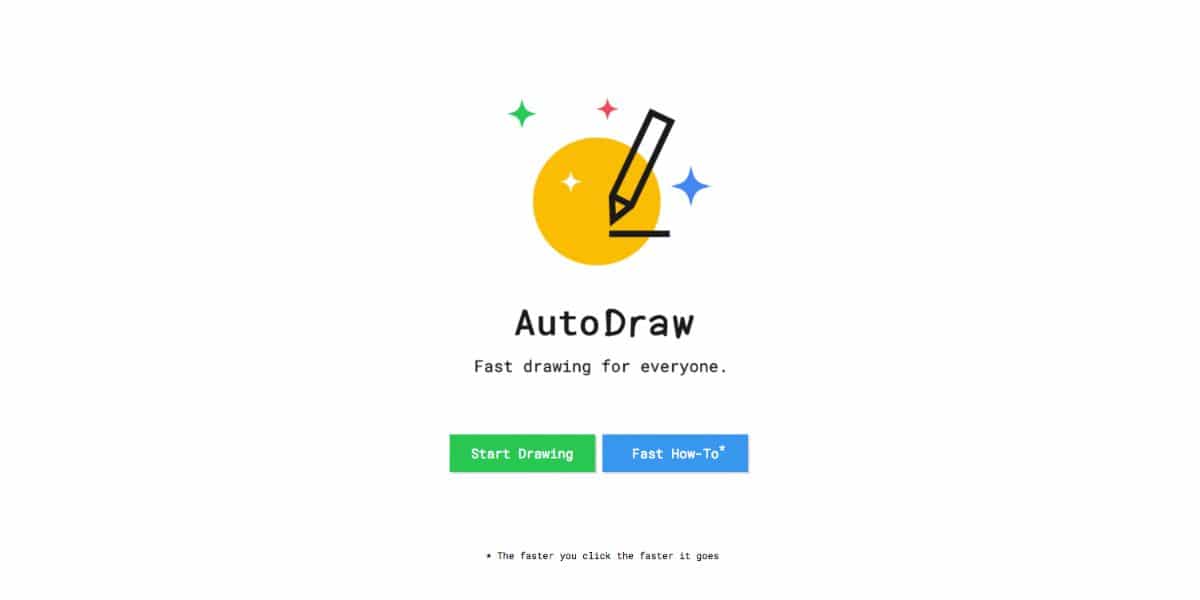
क्या आप कार्यक्रम जानते हैं स्वतः ड्रा? यह पेंट के समान एक उपकरण है जिसे आप Microsoft से जानते होंगे, लेकिन एक अतिरिक्त जोड़ के साथ: कृत्रिम बुद्धिमत्ता। यह कार्यक्रम डिजाइनरों के लिए सबसे प्रसिद्ध में से एक है। लेकिन आपको यह जानना होगा कि इसका सही इस्तेमाल कैसे किया जाए।
इस कारण से, हम आपसे नीचे AutoDraw के बारे में बात करना चाहते हैं। आपको पता चल जाएगा कि यह क्या है, आप कार्यक्रम के साथ क्या कर सकते हैं, इसके फायदे और नुकसान और कुछ और विवरण जिन्हें आपको किसी भी तरह से याद नहीं करना चाहिए। क्या हम इसके लिए जा रहे हैं?
ऑटोड्रा क्या है
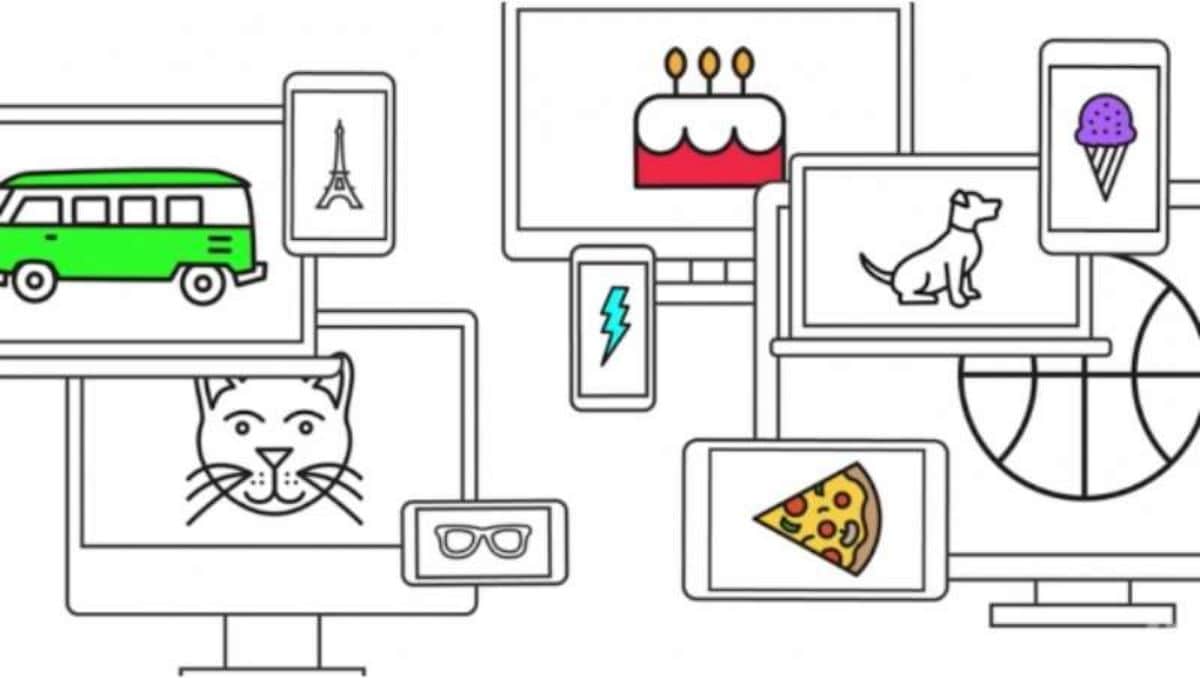
AutoDraw के बारे में सबसे पहली बात जो आपको जाननी चाहिए, वह यह है कि यह Google से इतना अधिक संबंधित है कि यह एक है इस कंपनी द्वारा लॉन्च किया गया वेब एप्लिकेशन जिसका उद्देश्य उन लोगों की मदद करना है जो नहीं जानते कि कैसे आकर्षित किया जाए ताकि आपकी रचनाएँ इस तरह बनीं मानो वे पेशेवर हों।
उदाहरण के लिए, कल्पना कीजिए कि आपको एक घोड़ा खींचने के लिए कहा गया है। यदि आप नहीं जानते कि कैसे आकर्षित करना है, तो आप इसे घोड़े के सामान्य सिल्हूट बनाने के लिए अपनी पूरी कोशिश करेंगे, लेकिन हम और अधिक नहीं मांग सकते। इसके बजाय, AutoDraw उस आधार का उपयोग ड्राइंग को पहचानने के लिए करता है और इसे उस आकृति के अनुकूल बनाता है जिसे आप वास्तव में कैप्चर करना चाहते हैं, जैसे कि इस जानवर की बहुत विस्तृत और अच्छी तरह से बनाई गई ड्राइंग।
दूसरे शब्दों में, AutoDraw उन आरेखणों को रंगने और बदलने का एक उपकरण है जो बेहतर गुणवत्ता और परिणाम के साथ दूसरों में बनाए जाते हैं, इस तरह से कोई भी लोगों को यह सोचने के लिए प्रेरित कर सकता है कि वे आकर्षित करना जानते हैं। ऐसा करने के लिए, यह आधार के रूप में सदिश रेखाचित्रों का उपयोग करता है, जो विकल्प हैं जो यह आपको देगा ताकि आप उन्हें डाउनलोड कर सकें और फिर उनका उपयोग रंग बदलने, पुन: डिज़ाइन करने या आपके द्वारा प्रगति की जा रही परियोजना के लिए बस अनुकूलित करने के लिए कर सकें।
यह है सभी के लिए उपलब्ध है और पूरी तरह से मुफ़्त है. इस प्रकार, एक स्क्रिबल से आप एक पेशेवर ड्राइंग पूरी तरह से मुक्त कर सकते हैं। अब, आप बहुत विस्तृत छवियों के लिए नहीं कह सकते, क्योंकि कोई चित्र नहीं हैं। वे ज्यादातर एक ही चरित्र की अनूठी छवियों पर आधारित होते हैं। इसका मतलब यह नहीं है कि आप एक साथ कई जगह रख सकते हैं, क्योंकि यह आपको छवि का चयन करने और इसका आकार बदलने या एक अनूठी रचना बनाने के लिए इसे स्थानांतरित करने की अनुमति देता है।
Como funciona
क्या आप पहले से ही इसका उपयोग करने और यह देखने के लिए उत्सुक हैं कि AutoDraw क्या करने में सक्षम है? खैर, हम आपको इंतजार नहीं करवाएंगे, क्योंकि नीचे हम आपको इसका एक छोटा सा अनुमान देने जा रहे हैं कि आप इसके साथ क्या कर सकते हैं।
पहली चीज जो आपको चाहिए वह है ऑटो ड्रा आधिकारिक वेबसाइट। आपको अपने कंप्यूटर पर कुछ भी डाउनलोड करने की आवश्यकता नहीं है, वेब तक पहुँचने के लिए आपको बस एक ब्राउज़र की आवश्यकता है।
एक बार वहां आपको टूल (स्टार) शुरू करने या उस मेनू पर जाने की संभावना मिल जाएगी जहां वे आपको सिखाते हैं कि लेखक कौन हैं, कुछ चीजें कैसे करें या ऑटोड्रा के बारे में।
जैसा कि हम उपकरण में ही रुचि रखते हैं, जब आप तारांकित करने के लिए क्लिक करते हैं तो स्क्रीन एक प्रकार के छवि प्रोग्राम में बदल जाएगी जिसमें रिक्त कैनवास और बाईं ओर एक बहुत ही सरल मेनू होगा।
डिफ़ॉल्ट रूप से ब्रश रखा जाएगा, इसलिए आप जब चाहें पेंटिंग शुरू कर सकते हैं। जैसा कि आप करते हैं, ऊपरी हिस्से में टूल आपको विकल्प देगा क्योंकि यह पहचानने की कोशिश करता है कि आप क्या पेंटिंग कर रहे हैं और आपको ड्रॉइंग के अनुमान देता है जो कि आप ड्राइंग कर रहे हैं। आपको केवल एक पर क्लिक करना होगा और अच्छी तरह से बनाई गई छवि के लिए आपके स्क्रिबल्स का आदान-प्रदान किया जाएगा।
अंत में, आप एक रचना बनाने के लिए फिर से आकर्षित कर सकते हैं, या उस छवि पर काम करना शुरू कर सकते हैं, उदाहरण के लिए इसे रंगना (और पृष्ठभूमि भी), अन्य आंकड़े बनाना (जो आप आकर्षित करते हैं या दूसरों पर आधारित हैं, आदि)।
Autodraw के क्या कार्य हैं
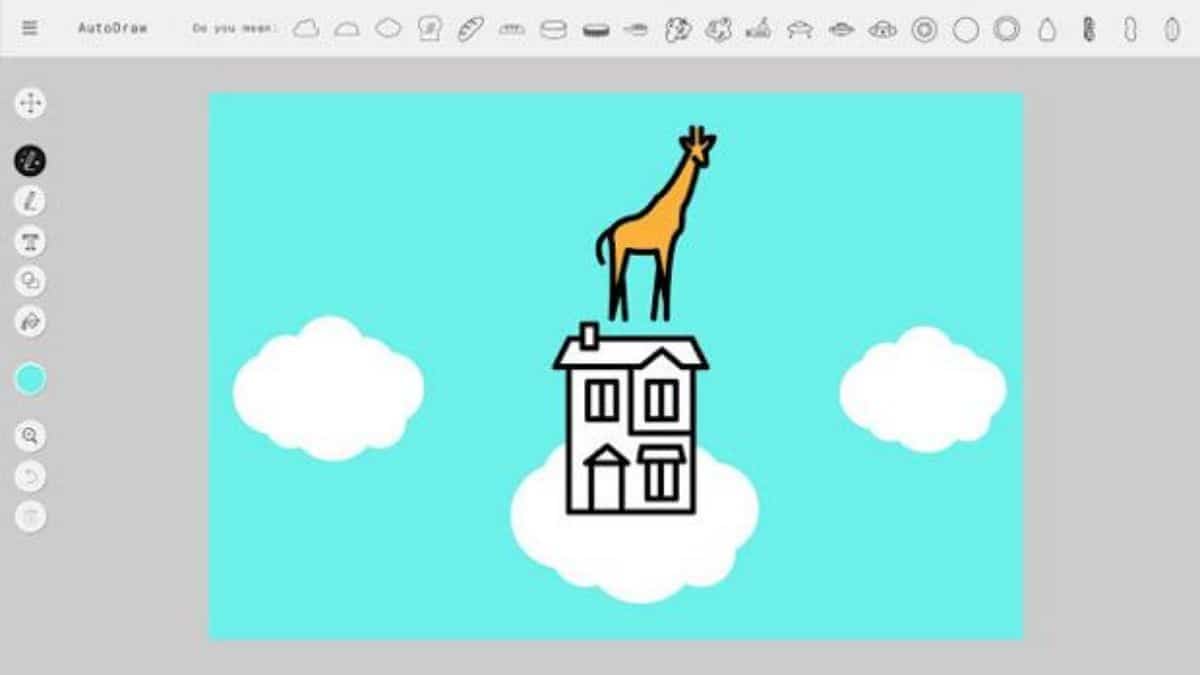
AutoDraw मुख्य रूप से एक ड्राइंग टूल होने के लिए जाना जाता है। लेकिन सच्चाई यह है कि यह केवल एक चीज नहीं है जो यह ऑनलाइन टूल आपके लिए कर सकता है। और भी बहुत कुछ है जो आपको कुछ ही मिनटों में अपने स्वयं के चित्र बनाने की अनुमति देता है। उदाहरण के लिए, आप कर सकते हैं:
- शब्द जोड़ें। आप जितना चाहें उतना जोड़ सकते हैं, हालांकि आपको जगह को ध्यान में रखना होगा। इसके अलावा, इसे विभिन्न प्रकार के फोंट और रंगों में रखा जा सकता है।
- रंग जोड़ें। डिफ़ॉल्ट रूप से चित्र नीले रंग में निकलेंगे, लेकिन सच्चाई यह है कि आप उन्हें अन्य रंगों में भी प्राप्त कर सकते हैं। यदि आपके पास पहले से ही चित्र है, तो आपको रंग बदलना होगा और फिर छवि का चयन करने और उसे बदलने के लिए भरण बटन दबाएं।
- ज़ूम। कैनवास को बड़ा बनाने के लिए। यदि आप इसे कागज पर ही छोटा करना चाहते हैं, तो निचले दाएं कोने में आपके पास एक छायांकित त्रिभुज है जो आपको कम या अधिक ज़ूम करने में मदद करता है।
- पूर्ववत. यदि आपको वापस जाने और उस कार्य को समाप्त करने की आवश्यकता है जो आपने पहले किया है।
- डाउनलोड करें और शेयर करें। ड्राइंग को पीएनजी प्रारूप में डाउनलोड करने के लिए, या इसे सामाजिक नेटवर्क पर साझा करने के लिए। बेशक, ध्यान रखें कि पीएनजी छवि काफी भारी होने वाली है क्योंकि यह इसे उच्च गुणवत्ता में डाउनलोड करेगी। यदि आप इसे संपीड़ित करना चाहते हैं या वजन कम करना चाहते हैं, तो आपको इसे एक छवि संपादन प्रोग्राम के साथ खोलना होगा और इसे किसी अन्य प्रारूप में सहेजना होगा या आकार बदलने के लिए इसे इंटरनेट पर अपलोड करना होगा।
- आकृतियाँ जोड़ें। आप अपने डिजाइन में ज्यामितीय आकार जोड़ सकते हैं।
इन कार्यों के अलावा, आपके पास मुख्य मेनू से, कीबोर्ड शॉर्टकट के माध्यम से अन्य लोगों तक पहुंचने के लिए भी है।
ऑटोड्रा इलस्ट्रेशन के असली कलाकार कौन हैं
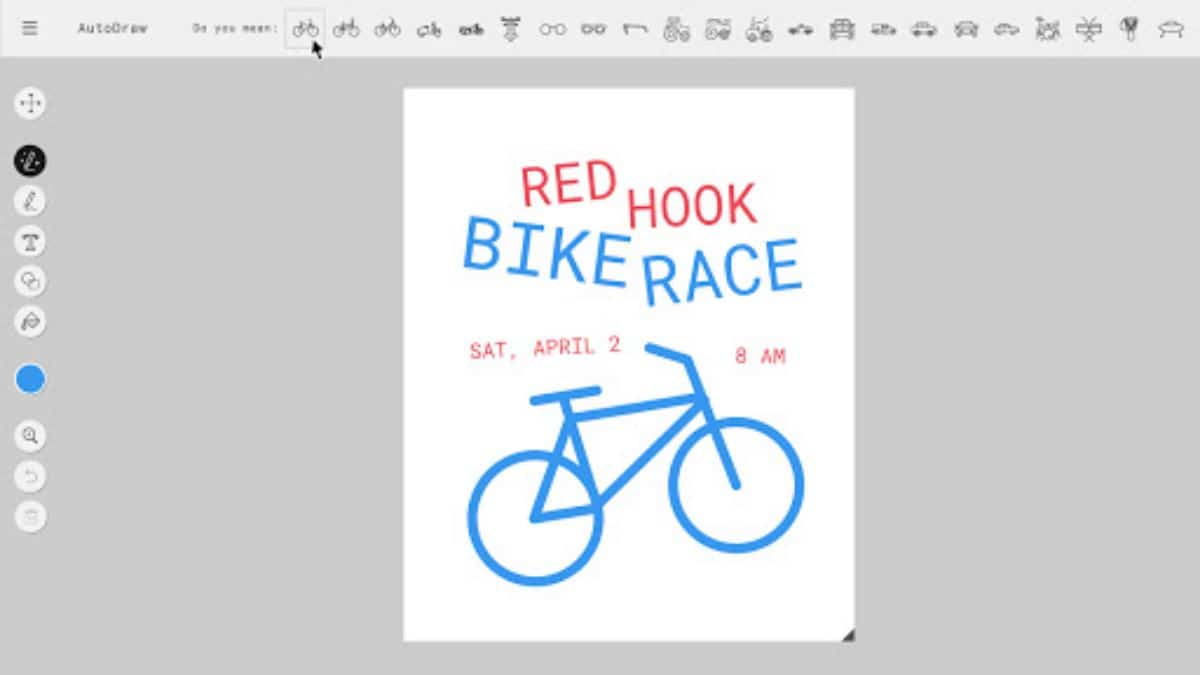
अब जब आप AutoDraw टूल को जानते हैं, तो क्या आपको आश्चर्य नहीं है कि कौन से लेखक हैं जो आपके लिए वास्तव में अच्छी तरह से किए गए चित्रों का उपयोग करना संभव बनाते हैं, न कि मूल जो आपने किया है ताकि प्रोग्राम आपको यह जानने के लिए विकल्प दे कि क्या आप ड्राइंग कर रहे हैं? खैर हाँ, ऐसे लोग हैं जो छवियों के पीछे हैं। और इन कलाकारों को भी जानने का अधिकार है।
इस मामले में, AutoDraw कलाकारों का एक सहयोगी समुदाय है। बाहर आने वाली सभी छवियों को Creative Commons Attribution 4.0 अंतर्राष्ट्रीय लाइसेंस के तहत डाउनलोड किया जा सकता है।
AutoDraw पर आप जो अधिकांश चित्र देखते हैं, वे न्यूयॉर्क में एक डिज़ाइन स्टूडियो, सेलमैन डिज़ाइन की टीम के हैं, लेकिन कुछ ऐसे हैं जो सिमोन नोरोन्हा, टोरी हिन, पे ल्यू, एरिन बटर, जूलिया मेलोग्राना जैसे विभिन्न कलाकारों और डिजाइनरों द्वारा किए गए हैं। , मेलिया टंडियोनो या हौराफ।
बेशक, धीरे-धीरे नए चित्र जोड़े जा रहे हैं, और ये कलाकारों की वेबसाइट पर डाउनलोड किए जा रहे हैं, दोनों ही रचनाकारों को खुद को बताने के लिए, और छवियों का उपयोग करने में सक्षम होने के लिए।
क्या आप कुछ डिज़ाइन बनाते समय AutoDraw को आज़माने और समय बचाने की हिम्मत करते हैं?